Jak vidět protokol všeho, co jste kdy udělali na Facebooku

Facebook uchovává záznam o aktivitách absolutně vše, co děláte - sledování věcí, které se vám líbí, pošty nebo sdílení na časové ose někoho. Tento protokol aktivit můžete zobrazit kdykoli budete chtít. Zde je návod.
Jaký záznam aktivity je užitečný pro
Ačkoli jste schopni procházet zpět každou interakci na Facebooku, kterou jste kdy měli, může vypadat trochu děsivě (ano, opravdu se vám líbilo mnoho kočičích fotografií) a dokonce i strašidelné , je to skutečně užitečné.
SOUVISEJÍCÍ: Jak funguje Algoritmus pro třídění zdrojů zpráv ve službě Facebook
Podívejte se na svůj News Feed a uvidíte tucty příspěvků, které vaši přátelé mají rádi nebo komentovali. Pokud je nesdílel, tyto položky se nezobrazují na časové ose. Vaši přátelé dostávají od vás stejné oznámení. Jediný způsob, jak můžete vidět, co vše všichni všichni mohou vidět, je prostřednictvím vašeho zdroje aktivit. Podívejte se na každou položku a uvidíte, kdo ji může vidět. Na obrazovce níže, například, všichni Ferdy přátelé vidí, že jsem komentoval jeho příspěvek. Je pravděpodobné, že algoritmus Facebooku ukázal tuto aktivitu i některým našim společným přátelům.
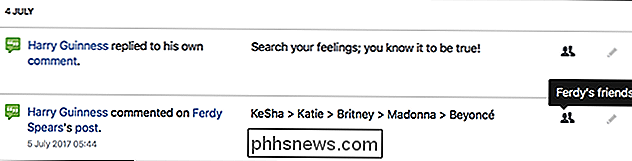
Krmivo pro aktivity je také dobré, když se ujistěte, že aplikace nepracují bez toho, abyste o tom věděli. Náš redaktor například říká, že kontroluje, že pokaždé, když dává nové aplikaci povolení, aby něco udělal, jen aby se ujistil, že neposlal do své časové osy nebo neudělal něco bláznivého. Níže vidíte, že ačkoli Spotify něco na Facebooku tlačil, vidím to jenom (ikona zámku označuje, že je soukromá).
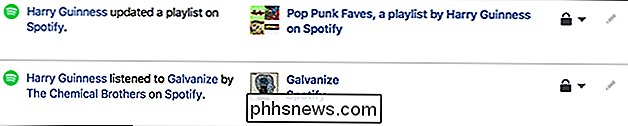
SOUVISEJÍCÍ: Jak smazat příspěvek na Facebooku
, můžete dokonce vrátit zpět vše, co jste udělali ve Facebooku. Klikněte na tlačítko "Upravit" (malá ikona Pen) vedle libovolného příspěvku a můžete tento příspěvek rozdělit, odstranit nebo skrýt. Pokud se někdo rozhodne, že se vám bude líbit několik set fanoušků Justin Bieber, aktivita Feed je nejjednodušší způsob, jak vrátit zpět škodu.
Jak se dostat do vašeho Facebooku aktivity
Přihlaste se na Facebook, a klikněte na tlačítko Zobrazit protokol činností v pravém dolním rohu titulní fotografie.
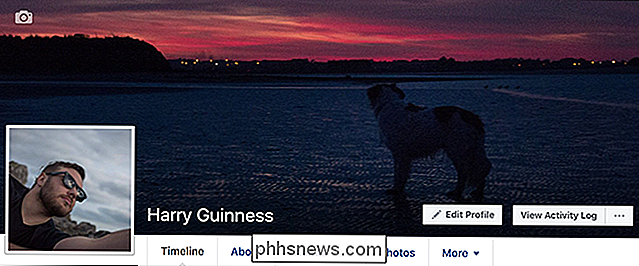
Nyní uvidíte vše, co jste kdy udělali, na Facebooku v jednom velkém seznamu.
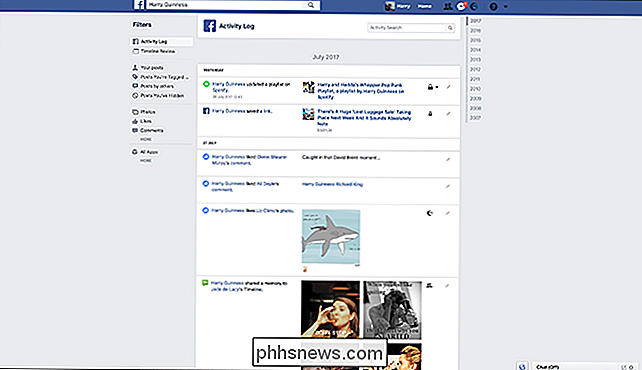
Pokud hledáte pro konkrétní příspěvky můžete použít pole "Vyhledávání aktivit". Můžete také filtrovat zdroj, abyste viděli konkrétní příspěvky výběrem jedné z možností na postranním panelu vlevo. A můžete navigovat po roce s postranním pruhem vpravo.
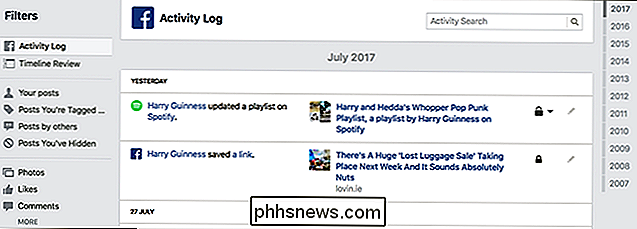
Můžete také zobrazit svůj protokol aktivity v mobilní aplikaci. Přejděte do profilu a klepnutím na položku "Protokol aktivit" pod krycí fotkou
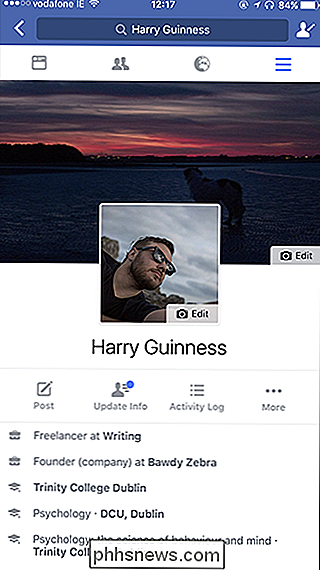
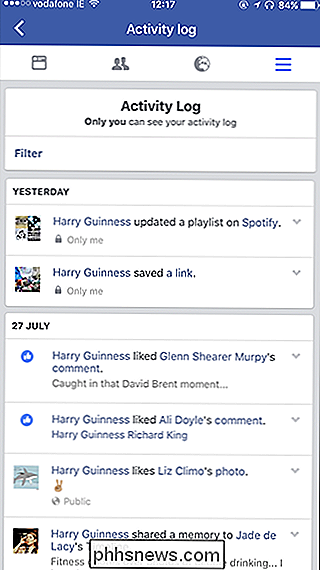

Jak zakázat průhlednost okna v systému macOS
V dnešní době je v MacOS mnoho efektů průhlednosti. Můžete to vidět dvakrát v okně Finder: barvy z tapety na ploše se zobrazují v levém postranním panelu a snímky, které procházím kolem, jsou krvácet v horní části okna. Můžete to dokonce vidět i při rolování. Účinky jsou trochu čisté, ale potenciálně rušivé a v některých případech mohou Mac zpomalit, takže pokud chcete urychlit Mac, zkuste je vypnout.

Jak znovu otevřete výzvu k bráně firewall systému Windows?
Pokud nastavujete nový program, který potřebuje přístup k síti, ale nevěnuje dostatek pozornosti, může se stát, zablokovat program. Jak opravíte takovou chybu? Dnešní příspěvek SuperUser Q & A pomáhá frustrovanému čtenáři opravit bolest v hlavě brány firewall Dnešní zasílání dotazů a odpovědí nám přichází s laskavým svolením SuperUser - podřízenou skupinou Stack Exchange, komunitní skupinou webových stránek Q & A Otázka Čtečka SuperUser Dims chce vědět, jak znovu otevřít schvalovací / odmítnutí upozornění brány firewall systému Windows: Spustil jsem program, který způsobil vyskakování upozornění brány Windows Firewall, ale nezastavil jsem se a rychle jsem kliknul na "Zrušit".



